如何在運行 macOS Ventura 及更早版本的 Mac 上訪問系統報告
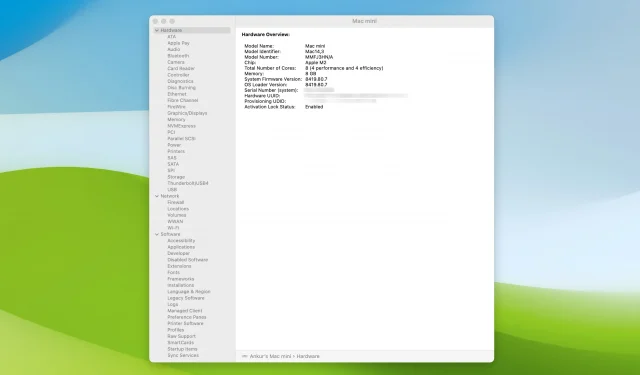
系統報告是一個服務屏幕,您可以在其中了解 Mac 的硬件、軟件和網絡連接。此處的信息可以幫助您排除故障或告訴您有關計算機規格的所有信息。
本快速指南介紹了在運行 macOS Ventura 或更早版本 macOS 的 iMac、MacBook Air、MacBook Pro、Mac mini、Mac Studio 和 Mac Pro 上訪問系統信息的五種簡單方法。
在 Mac 上訪問系統報告
按照以下任意方法操作,然後單擊“硬件”、“網絡”和“軟件”的小箭頭將其展開並查看更多選項。之後,從左側邊欄中選擇選項名稱以訪問該特定係統信息。
1. 使用 Option 鍵和 Apple 菜單。
- 按住 Option 鍵並單擊 Apple 圖標 。
- 選擇系統信息。
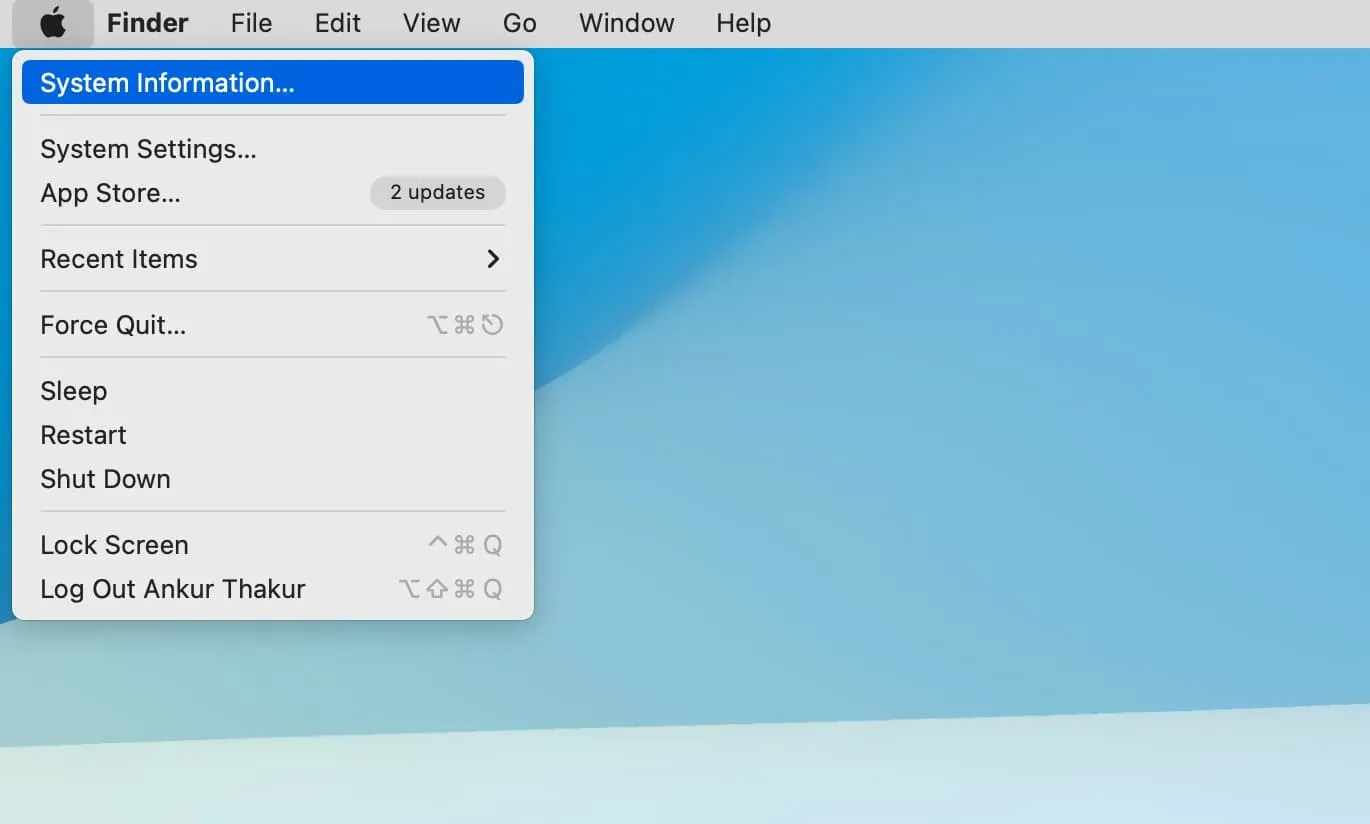
2.來自關於本機
- 單擊 Apple 圖標 並選擇“關於本機”。
- 在這裡,您將看到有關 Mac 的基本信息,例如型號名稱、製造年份、芯片/處理器、RAM、序列號和 macOS 版本。在這裡,您可以點擊“更多信息”>“系統報告”查看完整的系統信息。
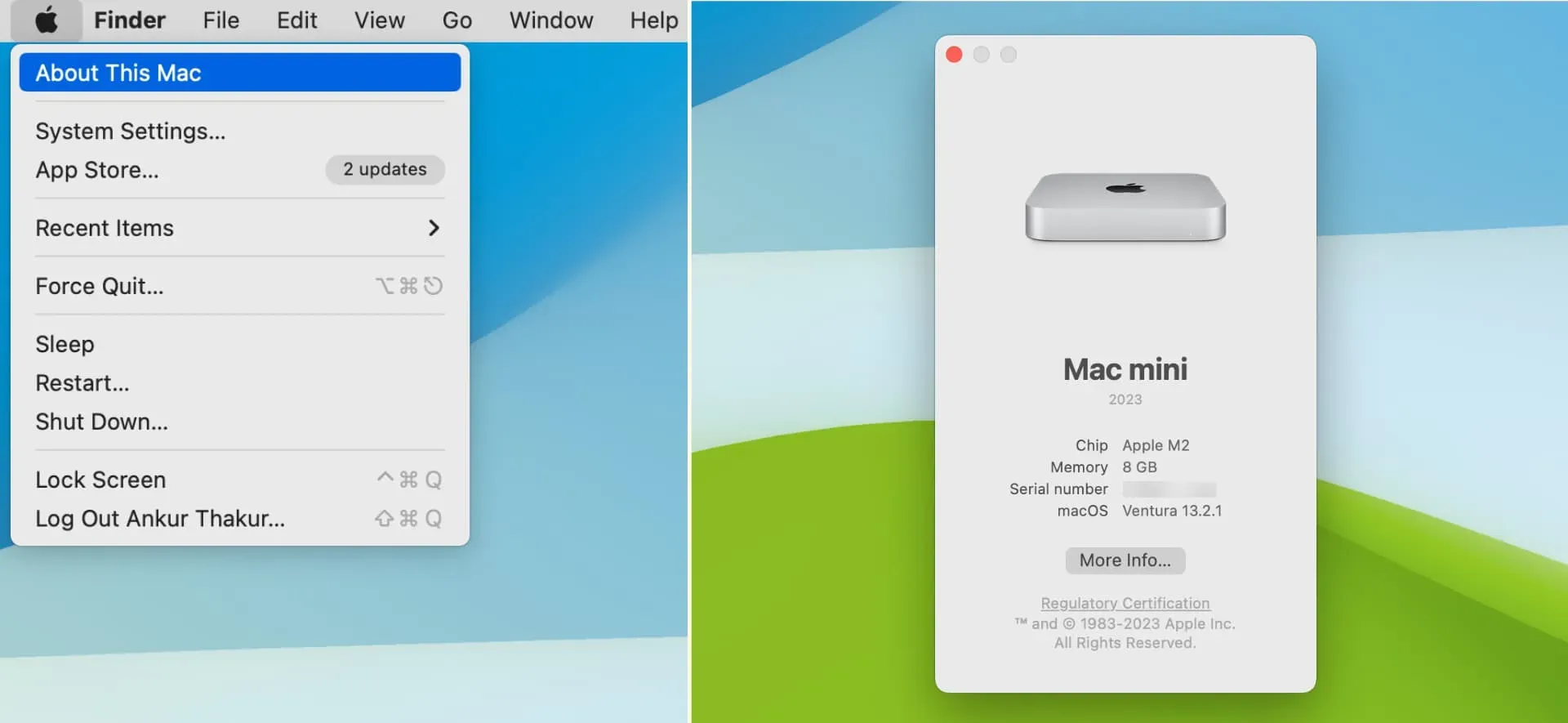
3.使用Spotlight搜索
- 同時按 Command + Space 打開 Spotlight。
- 輸入系統信息並按回車鍵即可訪問有關 Mac 硬件、網絡和軟件的信息。
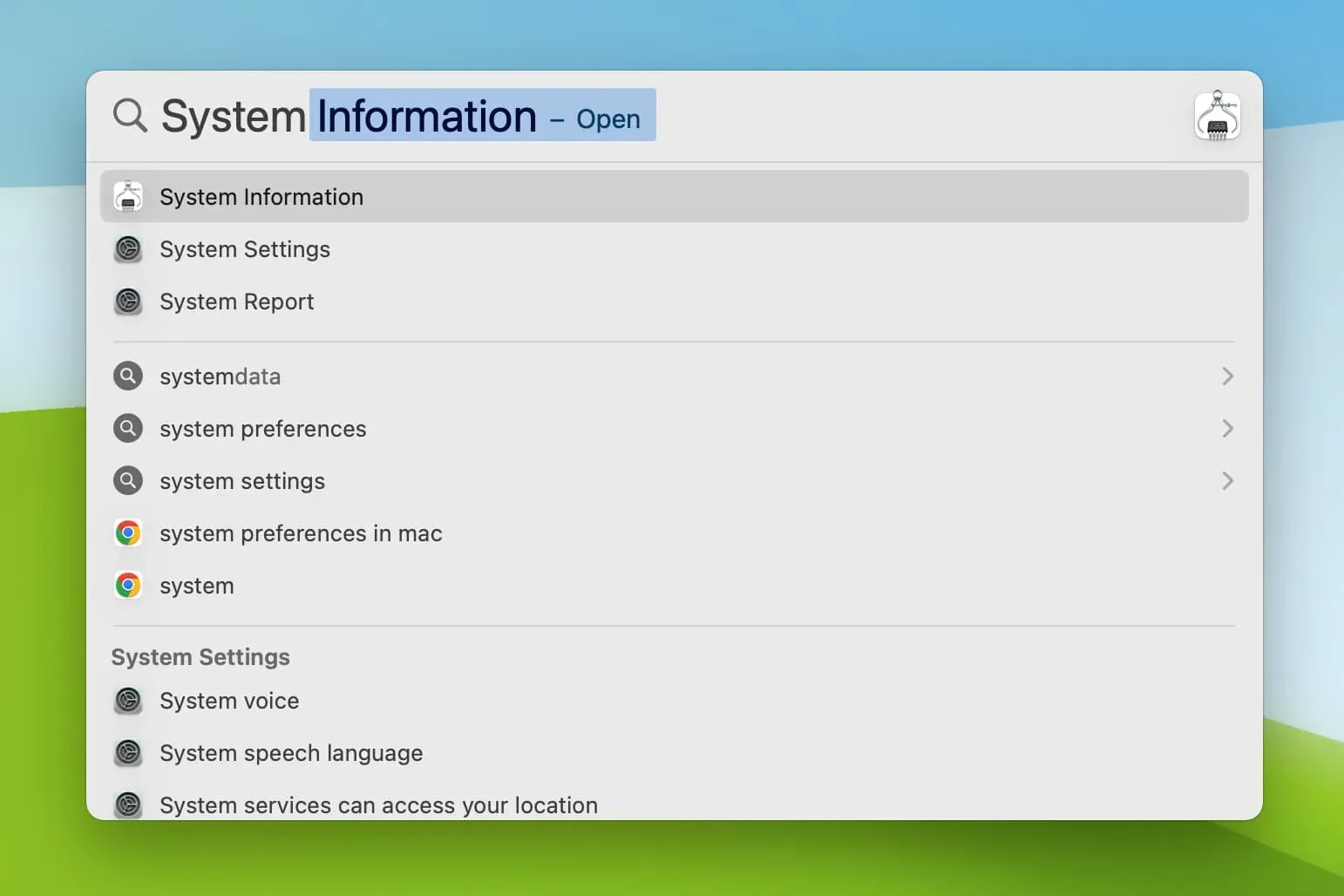
4. 從 macOS Ventura 設置應用程序。
- 單擊 Apple 圖標 並選擇系統偏好設置。
- 選擇常規 > 關於。您將看到有關 Mac 的一些有用的系統信息,例如名稱、芯片、內存 (RAM)、序列號、保修狀態、macOS 版本、顯示信息和存儲空間。您可以單擊“保修詳細信息”、“顯示設置”和“存儲設置”按鈕直接進入設置這些選項。
- 在此處,單擊“系統報告”以訪問有關 Mac 的完整系統信息。
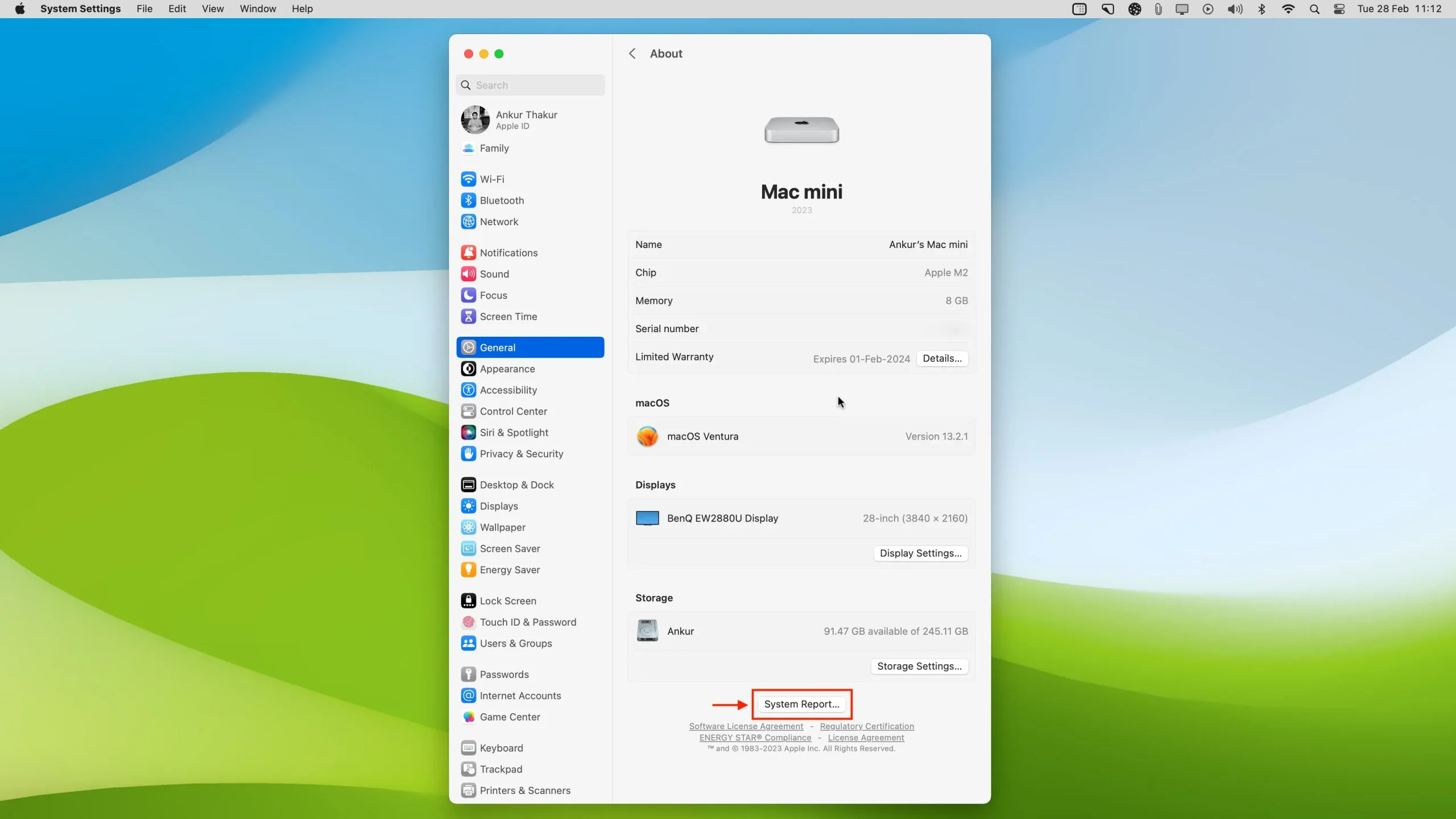
5. 從啟動器或應用程序文件夾
- 打開 Launchpad 或 Finder 中的應用程序文件夾。
- 轉到“其他”文件夾。
- 從這裡,打開系統信息應用程序。
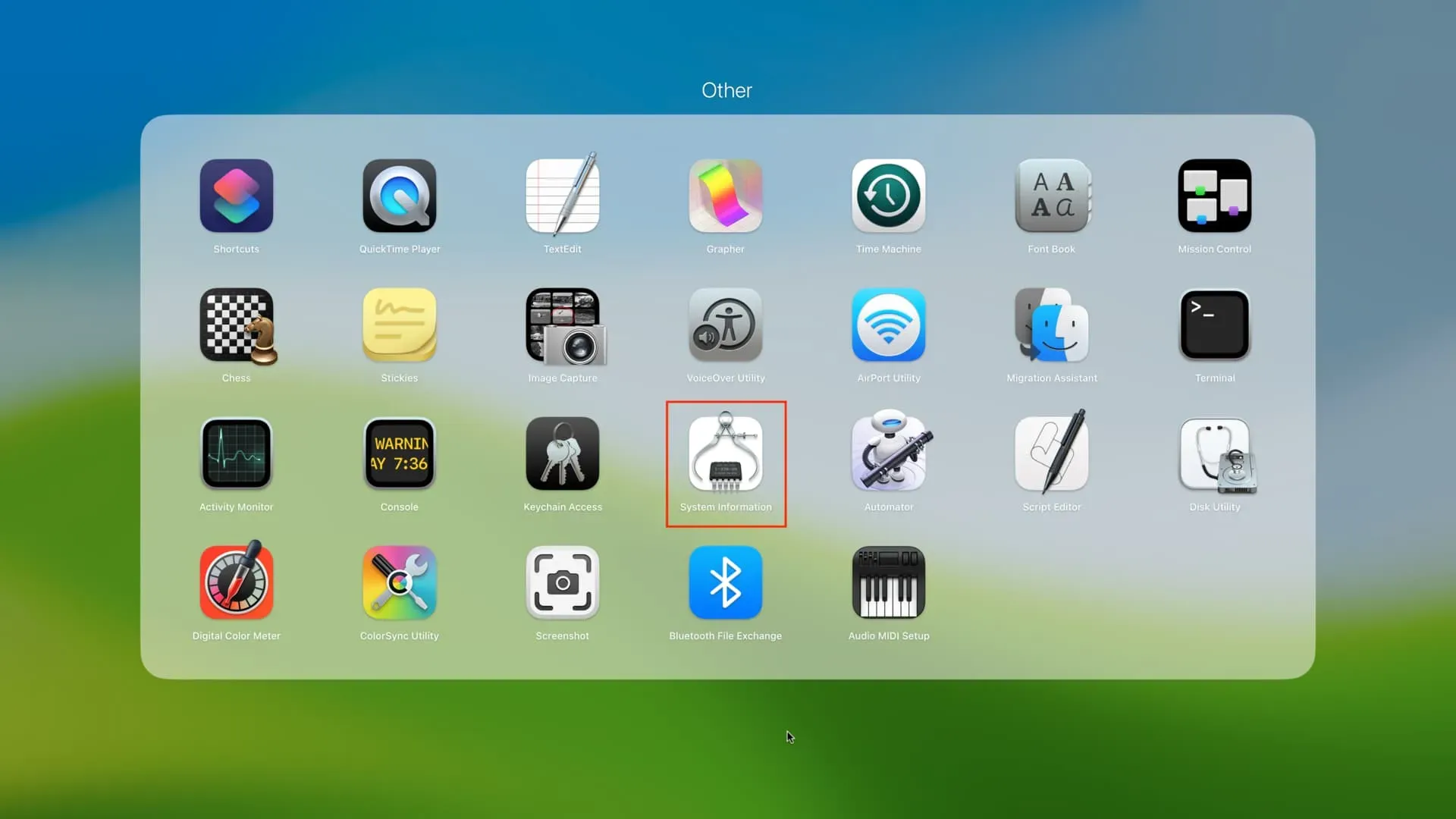



發佈留言